لوحة مفاتيح iOS الأصلية تتعلم الطريقة التي تكتب بها على جهاز آيفون الخاص بك ثم تقترح الكلمات أثناء كتابتها أو تصحح الكلمات التي بها أخطاء إملائية للكلمات التي كنت تنوي كتابتها. بينما يمكن أن تكون هذه ميزة مفيدة عندما تعمل، إلا أنها قد تكون مزعجة جدًا عندما تقوم لوحة المفاتيح بتصحيح الكلمات التي كنت تنوي كتابتها بنفسها دون اقتراحها.
إذا حدث هذا لك، فمن المحتمل أن يكون ذلك بسبب أن سجل لوحة المفاتيح على جهاز آيفون الخاص بك قد تراكم أنماط الكتابة الخاصة بك واستخدام الكلمات على مدى فترة طويلة وتحتاج إلى مسح لإفساح المجال للكلمات الأحدث. في هذا المنشور، سنشرح جميع الطرق التي يمكنك من خلالها إيقاف ومسح سجل لوحة المفاتيح على جهاز آيفون الخاص بك.
ما الذي يتم تخزينه في سجل لوحة المفاتيح على جهاز آيفون؟
يخزن سجل لوحة مفاتيح آيفون الخاص بك مجموعة من الكلمات التي تكتبها بشكل متكرر من أجل اقتراحها في جمل في المستقبل أو تصحيحها للكلمات المتوقعة من تلقاء نفسها. يمكن أن يكون سجل لوحة مفاتيح iOS نعمة ونقمة على حد سواء لأنه قد يصحح أحيانًا الكلمات التي تكتبها على الكلمة التي كنت تقصدها بينما في أوقات أخرى، سيقترح تلقائيًا أو يستبدل الكلمات غير ذات الصلة عند الكتابة على لوحة المفاتيح الأصلية.
بمرور الاستخدام والوقت، ربما قام سجل لوحة مفاتيح آيفون بتجميع قائمة بالكلمات الجديدة التي قمت بحفظها في القاموس أثناء الكتابة وكذلك أنماط الكتابة الخاصة بك. تتضمن هذه البيانات أسماء الأشخاص والألقاب وحتى الكلمات المخصصة التي تستخدمها أنت فقط. تُستخدم كل هذه البيانات بعد ذلك لتقديم نص تنبؤي وتصحيحات تلقائية عندما تكتب باستخدام لوحة المفاتيح المدمجة على جهاز آيفون الخاص بك.
لا يوفر iOS للمستخدمين طريقة للوصول إلى أو عرض الكلمات التي تعلمها هاتفك من نمط الكتابة الخاص بك، لذلك لا توجد طريقة يمكنك من خلالها رؤية سجل لوحة المفاتيح أو تعديله. لحسن الحظ، هناك طرق لإيقاف أو إعادة تعيين محفوظات لوحة المفاتيح على آيفون والتي سنشرحها في الأدلة أدناه.
كيفية إيقاف سجل لوحة المفاتيح على آيفون (مؤقتًا)
إذا كنت لا ترغب في استخدام محفوظات لوحة المفاتيح التي حفظها جهاز آيفون الخاص بك من تجربة الكتابة الخاصة بك بدون حذف السجل نفسه، يمكنك إيقاف سجل لوحة المفاتيح على جهازك مؤقتًا. يمكن القيام بذلك عن طريق إيقاف تشغيل النص التنبؤي على جهاز آيفون الخاص بك والذي يمنع جهازك من تعلم كلمات جديدة وتقديم اقتراحات أثناء الكتابة على لوحة المفاتيح.
لإيقاف سجل لوحة المفاتيح مؤقتًا، افتح تطبيق الإعدادات على جهاز آيفون الخاص بك.
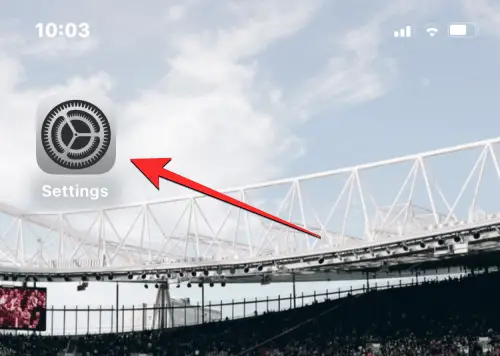
داخل الإعدادات، قم بالتمرير لأسفل وحدد عام.
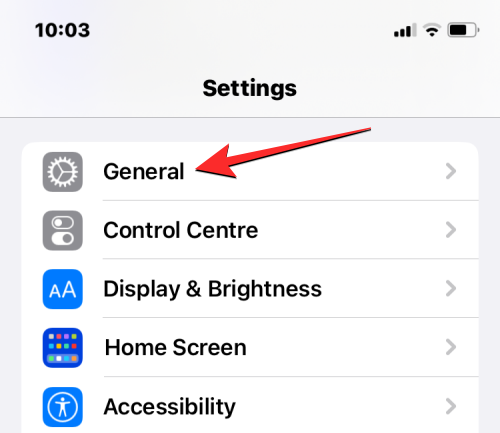
في الشاشة التالية، اضغط على لوحة المفاتيح.
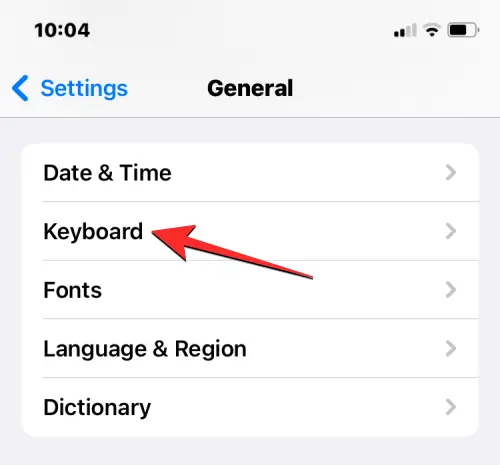
داخل شاشة لوحة المفاتيح، قم بإيقاف تشغيل مفتاح التبديل التنبؤي لإيقاف سجل لوحة المفاتيح مؤقتًا.
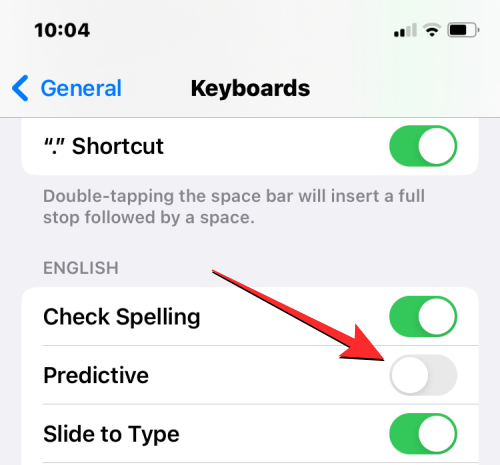
بالإضافة إلى ذلك، إذا كنت لا تريد أن يصحح جهازك كلماتك تلقائيًا، فيمكنك أيضًا إيقاف تشغيل مفتاح التصحيح التلقائي ضمن “جميع لوحات المفاتيح”.
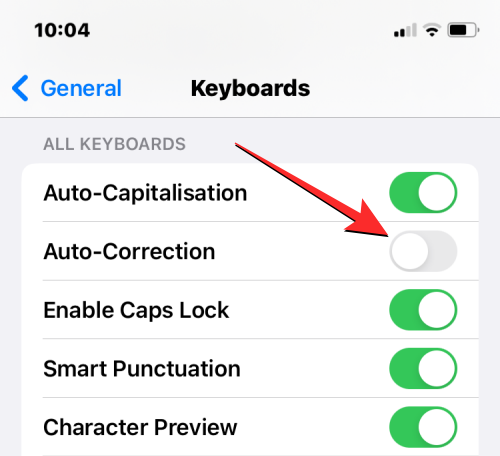
عند إيقاف تشغيل هذه الميزات، لن يتعلم آيفون بعد الآن الكلمات الجديدة التي تكتبها على لوحة المفاتيح، أو يقدم اقتراحات ذات صلة، أو يصحح تلقائيًا الكلمات التي تكتبها عليه. هذه طريقة جيدة لإيقاف سجل لوحة المفاتيح إذا كنت لا ترغب في إزالة قائمة الكلمات التي حفظها جهاز آيفون الخاص بك في سجل لوحة المفاتيح.
كيفية مسح محفوظات لوحة المفاتيح على آيفون
يمكنك مسح محفوظات لوحة مفاتيح آيفون الخاصة بك عن طريق إعادة تعيين قاموس لوحة المفاتيح الخاص بها داخل إعدادات iOS. سيؤدي القيام بذلك إلى إزالة جميع الكلمات التي قمت بحفظها عند الكتابة على لوحة مفاتيح iOS الأصلية ومسح أنماط الكتابة الخاصة بك من الجهاز. هذه العملية لا رجوع فيها. مما يعني أن قاموس جهازك سيعود إلى الحالة التي استخدمتها عند بدء استخدام جهاز آيفون الخاص بك لأول مرة.
لمسح سجل لوحة المفاتيح على iOS، افتح تطبيق الإعدادات على جهاز آيفون الخاص بك.
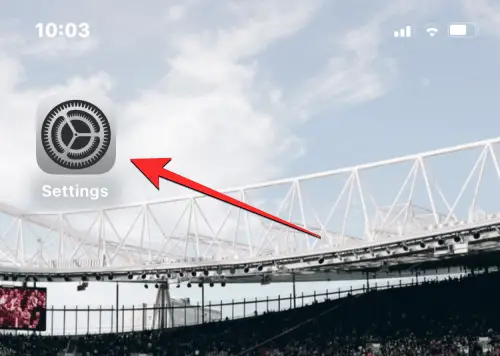
داخل الإعدادات، قم بالتمرير لأسفل وحدد عام.
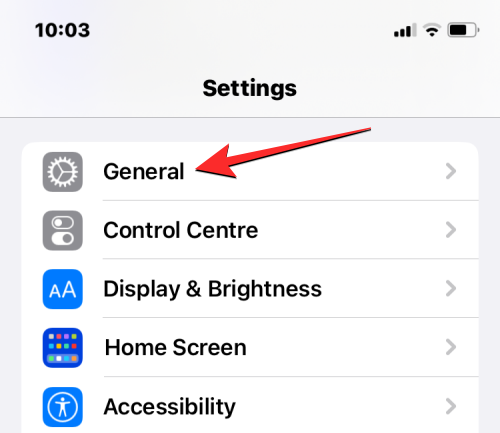
في الشاشة التالية، قم بالتمرير إلى أسفل واضغط على نقل أو إعادة تعيين آيفون.
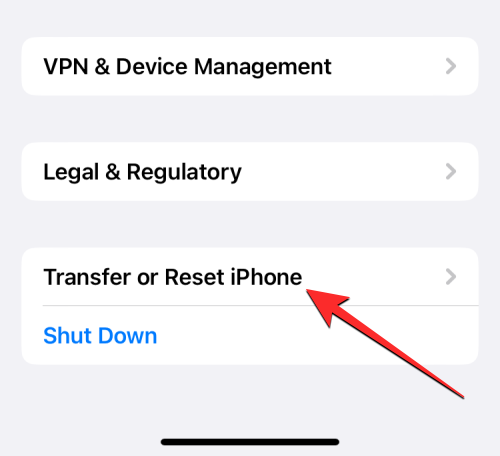
في شاشة نقل أو إعادة تعيين آيفون التي تظهر بعد ذلك، انقر فوق إعادة تعيين من الأسفل.
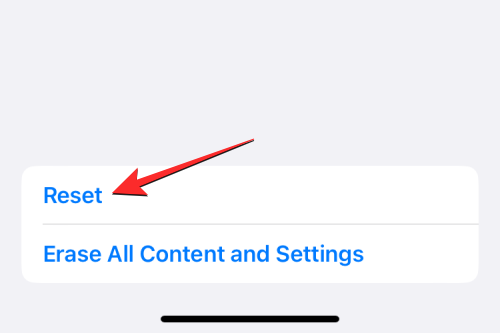
سترى قائمة منبثقة على الشاشة. في هذه القائمة، حدد إعادة تعيين قاموس لوحة المفاتيح.
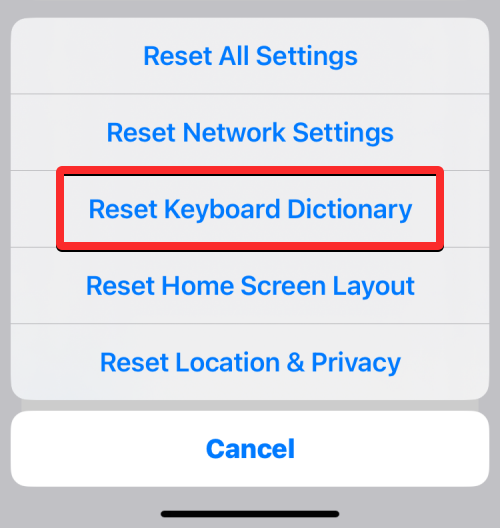
سيطالبك iOS الآن بإدخال رمز المرور الخاص بجهازك.
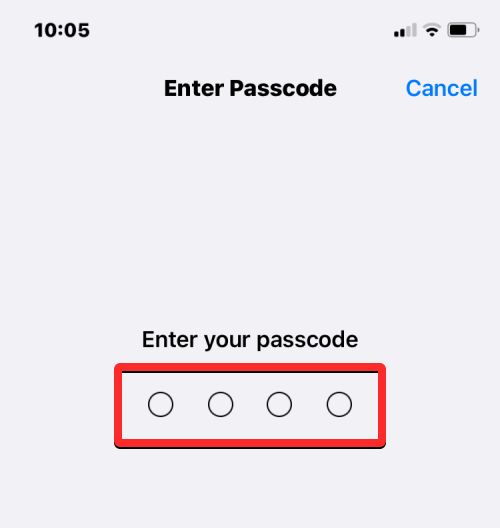
بمجرد إدخال رمز المرور، يجب أن ترى مطالبة في الأسفل تطلب منك تأكيد الإجراء الخاص بك. في هذه المطالبة، انقر فوق إعادة تعيين القاموس للمتابعة.
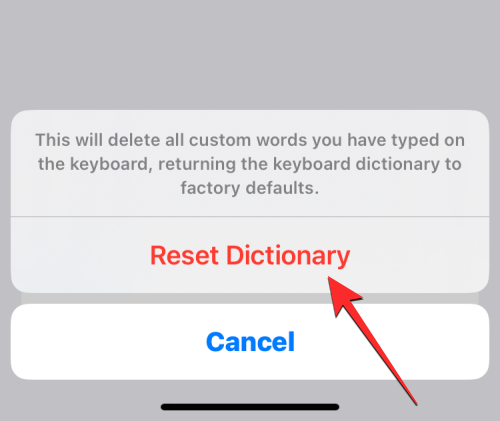
عند القيام بذلك، سيبدأ iOS في مسح سجل لوحة المفاتيح بما في ذلك الكلمات التي تم تعلمها وعادات الكتابة الخاصة بك. ستتم إعادة تشغيل جهاز آيفون الخاص بك وعند إعادة التشغيل، ستعود لوحة المفاتيح الأصلية إلى الحالة التي كانت عليها من قبل عندما اشتريت جهازك لأول مرة.
كيفية مسح حافظة جهاز آيفون الخاص بك
إذا كنت تهدف إلى مسح الكلمات أو المحتوى الذي نسخته إلى الحافظة الخاصة بك، وإعادة تعيين لوحة مفاتيح جهاز آيفون الخاص بك القاموس غير ضروري. على الرغم من أن حافظة هاتفك لا يمكنها الاحتفاظ إلا بجزء واحد من المعلومات التي نسختها من مكان ما، إلا أنه يمكن الوصول إلى هذا النص المنسوخ بواسطة تطبيقات الجهات الخارجية دون إذنك. إذا قمت مؤخرًا بنسخ اسم المستخدم أو كلمة المرور الخاصة بحسابك من شاشة واحدة، فيمكنك منع هذه التطبيقات من قراءة الحافظة الخاصة بك عن طريق مسحها مسبقًا.
لا يسمح iOS للمستخدمين بمسح حافظة آيفون أصلاً. ولكن نظرًا لوجود جزء واحد فقط من المحتوى المنسوخ يلزم إزالته منه، يمكنك مسح الحافظة عن طريق نسخ مساحة فارغة إلى الحافظة. بهذه الطريقة، ستحل المساحة الفارغة محل النص الذي نسخته مسبقًا.
إذا وجدت الطريقة المذكورة أعلاه مرهقة، يمكنك استخدام اختصار يمسح الحافظة الخاصة بك.
كيفية حذف الكلمات من استبدال النص
يسمح لك iOS بتعيين أحرف قصيرة بدلاً من الكلمات أو العبارات الطويلة باستخدام وظيفة استبدال النص داخل الإعدادات. هنا، يمكنك إضافة مجموعة من الكلمات إلى قاموسك والتي سيقوم iOS بإدخالها تلقائيًا عند كتابة الاختصارات. على سبيل المثال، يمكنك تعيين “omg” لإدخال “يا إلهي” في مربع نص وسيقوم نظام iOS تلقائيًا باقتراح أو استبدال الأحرف المختصرة بالكلمة أو العبارة الفعلية.
إذا لم تعد تريد أن يقوم جهاز آيفون الخاص بك بتصحيح أحرف معينة أو إذا كنت تريد تعديلها لكتابة شيء آخر، فيمكنك القيام بذلك عن طريق الوصول إلى أدوات استبدال النص داخل إعدادات iOS. من هناك، يمكنك إزالة الكلمات أو العبارات التي أضفتها إلى جهاز آيفون الخاص بك، بحيث لم يعد iOS يستبدل هذه الأحرف بالكلمات المخصصة في المستقبل.
لحذف كلمات من “استبدال النص”، افتح تطبيق الإعدادات على جهاز آيفون الخاص بك.
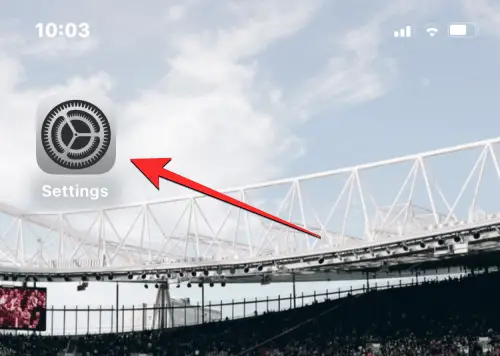
داخل الإعدادات، قم بالتمرير لأسفل وحدد عام.
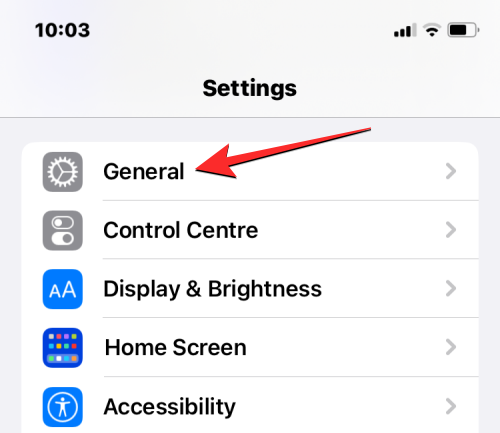
في الشاشة التالية، اضغط على لوحة المفاتيح.
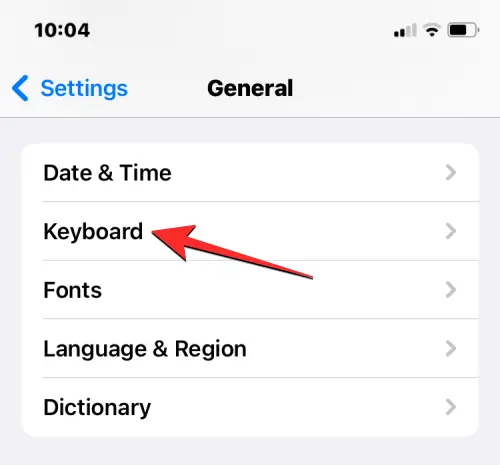
عند فتح شاشة لوحة المفاتيح، حدد استبدال النص.
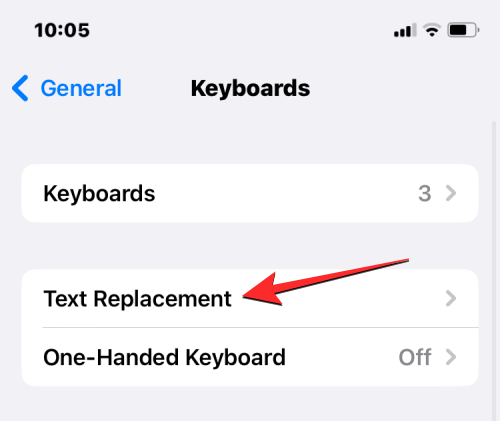
في هذه الشاشة، حدد الكلمة / العبارة التي تريد إزالتها من “استبدال النص”. عندما تجد العنصر الذي تريد حذفه، مرره إلى اليسار للكشف عن خيارات إضافية.
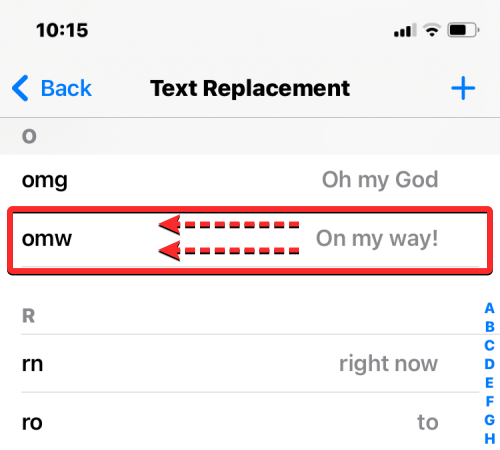
يمكنك الآن حذف الكلمة / العبارة المحددة من جهاز آيفون الخاص بك عن طريق النقر على حذف على الجانب الأيمن.
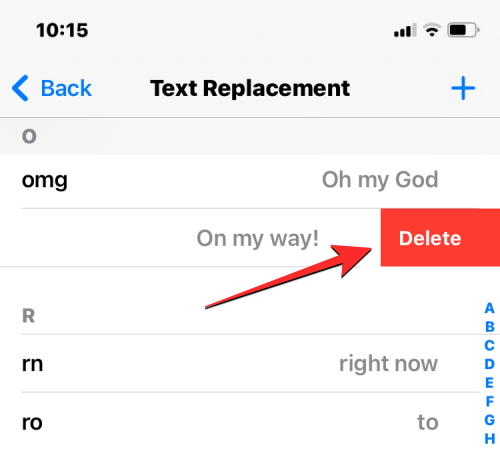
ستتم الآن إزالة الكلمات / العبارات المحددة من شاشة استبدال النص.
بالإضافة إلى ذلك، يمكنك إزالة كلمات متعددة من هذه الشاشة من خلال النقر على تحرير في الزاوية اليسرى السفلية.
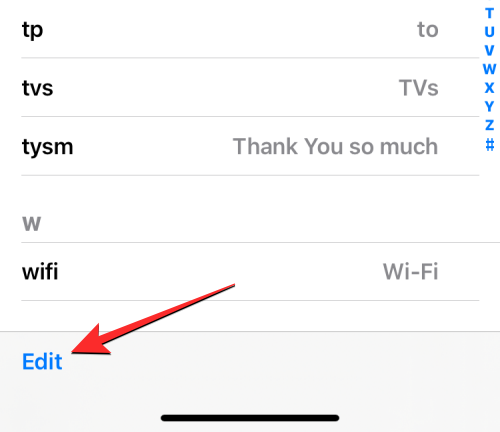
عندما تنتقل شاشة استبدال النص إلى وضع التحرير، انقر فوق الرمز الأحمر ناقص (-) على الجانب الأيسر من الكلمات التي تريد إزالتها.
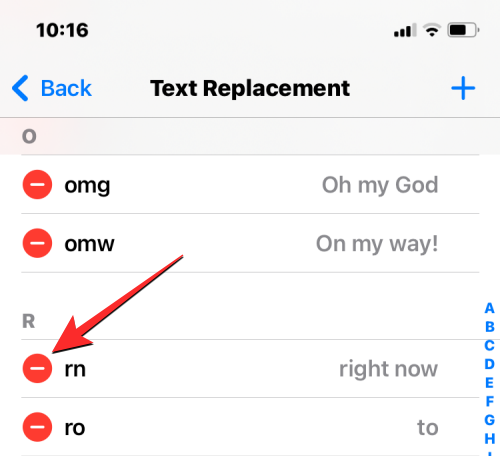
لتأكيد الحذف اضغط على حذف على اليمين.
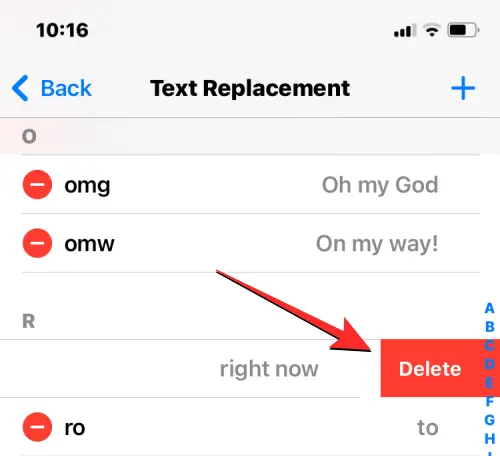
يمكنك تكرار هذا لحذف المزيد من الكلمات أو العبارات من شاشة استبدال النص. عند الانتهاء من حذف الكلمات أو العبارات غير الضرورية، انقر فوق تم في الزاوية اليسرى السفلية لحفظ التغييرات.
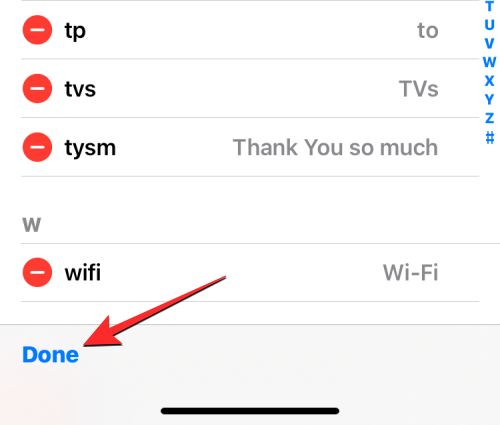
ستشمل شاشة استبدال النص الآن فقط الكلمات التي لم تحذفها، ومن الآن فصاعدًا، لن يقوم جهاز آيفون الخاص بك باستبدال بعض الأحرف بكلمات أو عبارات تم تعيينها مسبقًا.
كيفية مسح سجل لوحة المفاتيح على Gboard
يجب أن تساعد الطرق المذكورة أعلاه في مسح أو إزالة بعض جوانب سجل لوحة المفاتيح من لوحة مفاتيح iOS الأصلية. إذا كان لديك Gboard مثبتًا على جهاز آيفون الخاص بك، فقد تضطر إلى مسح سجله يدويًا من داخل التطبيق. ينطبق الأمر نفسه إذا قمت بتثبيت أي تطبيق لوحة مفاتيح تابع لجهة خارجية على جهاز آيفون الخاص بك.
لمسح سجل لوحة المفاتيح على Gboard، افتح تطبيق Gboard على جهازك.
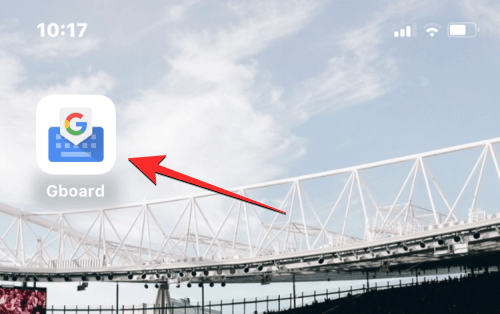
عند فتح التطبيق، حدد إعدادات لوحة المفاتيح.
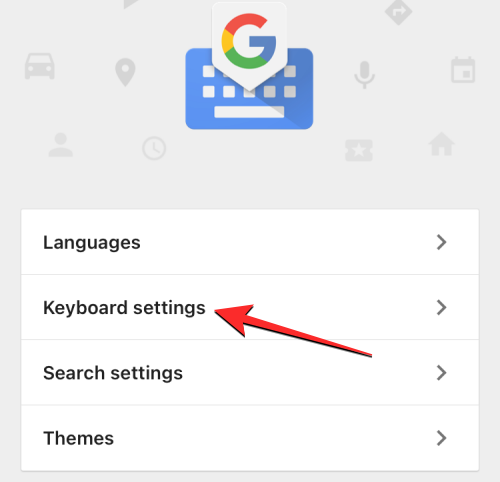
في شاشة إعدادات لوحة المفاتيح، قم بالتمرير لأسفل وانقر فوق مسح القاموس الخاص بي.
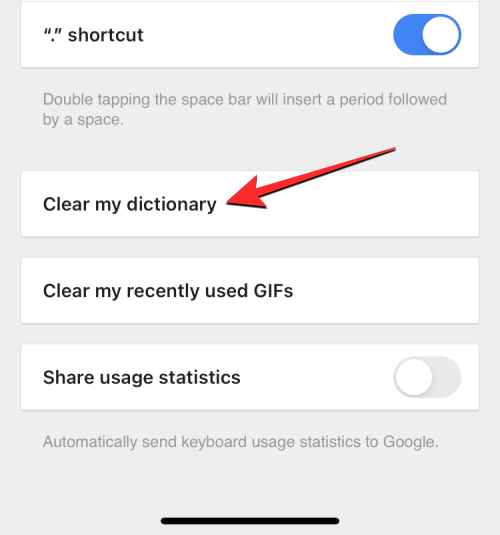
في الموجه الذي يظهر، اضغط على موافق لتأكيد قرارك.
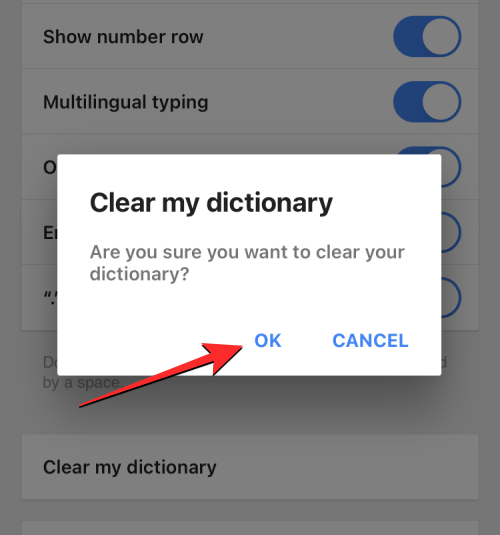
سيقوم Gboard الآن بحذف وإعادة تعيين قاموس التطبيق على جهاز آيفون الخاص بك. بالإضافة إلى ذلك، يمكنك مسح سجل بحث Gboard وإيقافه عن البحث عن جهات الاتصال أثناء الكتابة. للقيام بذلك، حدد إعدادات البحث داخل تطبيق Gboard.
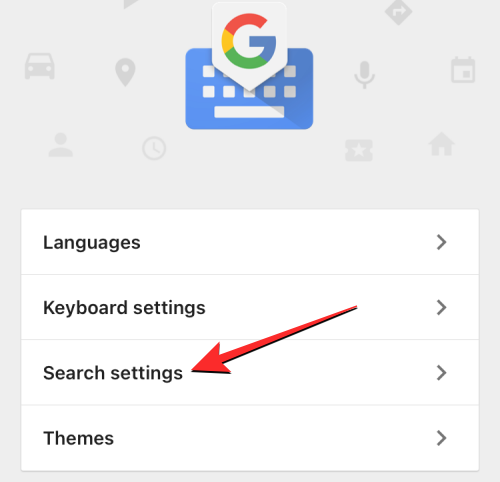
داخل إعدادات البحث، قم بإيقاف تشغيل مفتاح بحث جهات الاتصال في الجزء العلوي لمنع Gboard من اقتراح اسم جهات الاتصال على لوحة المفاتيح.
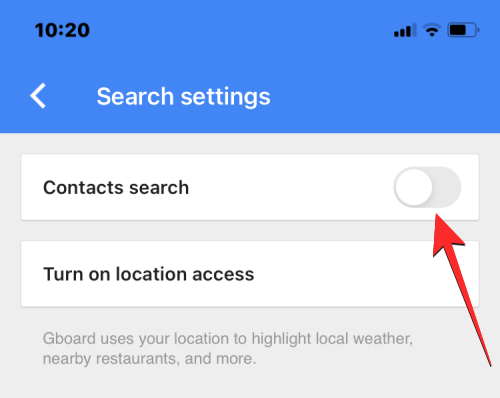
على نفس الشاشة، انقر فوق امسح سجل بحث Gboard لإزالة جميع الكلمات والاستعلامات التي كتبتها داخل بحث Gboard.
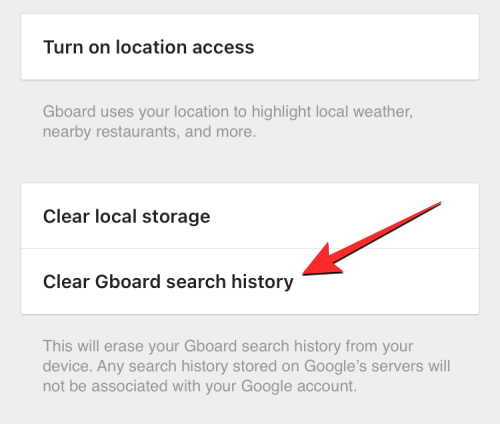
لتأكيد الإجراء الخاص بك، انقر فوق موافق في الموجه الذي يظهر بعد ذلك.
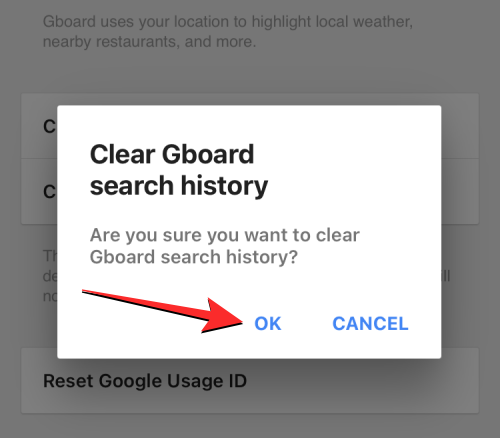
ستتمكن الآن من مسح سجل لوحة مفاتيح Gboard بنجاح.
هذا كل ما تحتاج لمعرفته حول مسح سجل لوحة المفاتيح على جهاز آيفون الخاص بك.
